فهرست
ټیوټوریل ښیې چې څنګه د TEXTJOIN فنکشن د عملي مثالونو سره په Excel کې متن ضمیمه کولو لپاره وکاروئ.
تر دې وروستیو پورې، په Excel کې د حجرو مینځپانګې یوځای کولو لپاره دوه عام میتودونه شتون درلود: کنټیشن آپریټر او CONCATENATE فعالیت. د TEXTJOIN په معرفي کولو سره، داسې بریښي چې یو ډیر پیاوړی بدیل راڅرګند شوی، کوم چې تاسو ته دا توان ورکوي چې متن په ډیر انعطاف وړ ډول سره یوځای کړئ په شمول په منځ کې هر حد. مګر په حقیقت کې، پدې کې ډیر څه شتون لري!
د ایکسل TEXTJOIN فنکشن
په Excel کې TEXTJOIN د متن تارونه د ډیری حجرو یا رینجونو څخه یوځای کوي او ګډ ارزښتونه د هر حد سره جلا کوي. چې تاسو مشخص کړئ. دا کولی شي سترګې پټې کړي یا په پایله کې خالي حجرې شاملې کړي.
فنکشن د Office 365، Excel 2021، او Excel 2019 لپاره په Excel کې شتون لري.
د TEXTJOIN فنکشن ترکیب په لاندې ډول دی :
TEXTJOIN(delimiter, ignore_empty, text1, [text2], …)چیرته:
- Delimiter (اړین) - د هر متن ارزښت ترمنځ جلا کوونکی دی چې تاسو یوځای کړئ. معمولا، دا د متن تار په توګه وړاندې کیږي چې په دوه ګوني نرخونو کې تړل شوي یا د یوې حجرې لپاره چې د متن تار لري. یوه شمیره چې د محدودیت په توګه وړاندې کیږي د متن په توګه چلند کیږي.
- د پامه غورځول (اړین) - دا معلوموي چې ایا خالي حجرې له پامه غورځول کیږي که نه:
- ریښتیا - کوم خالي حجرې له پامه غورځول.
- غلط - په پایله شوي تار کې خالي حجرې شامل کړئ.
- متن1 (اړین) - د یوځای کیدو لپاره لومړی ارزښت. د متن تار په توګه وړاندې کیدی شي، د یوې حجرې لپاره چې یو تار لري، یا د تارونو لړۍ لکه د حجرو لړۍ.
- متن2 ، … (اختیاري) - اضافي متن ارزښتونه سره یوځای شي. د 252 متن دلیلونو ته اجازه ورکول کیږي، پشمول متن1 .
د مثال په توګه، راځئ چې د B2، C2 او D2 حجرو څخه د پتې برخې په یوه حجره کې سره یوځای کړو، ارزښتونه جلا کړو. د کوما او ځای سره:
د CONCATENATE فنکشن سره، تاسو اړتیا لرئ چې هر حجره په انفرادي ډول مشخص کړئ او د هرې حوالې وروسته یو محدودیت (") واچوئ، کوم چې ممکن د ډیری مینځپانګو یوځای کولو په وخت کې ستونزمن وي. حجرې:
=CONCATENATE(A2, ", ", B2, ", ", C2)
د Excel TEXTJOIN سره، تاسو په لومړي دلیل کې یوازې یو ځل محدودیت مشخص کړئ، او د دریم دلیل لپاره د حجرو لړۍ وړاندې کړئ:
=TEXTJOIN(", ", TRUE, A2:C2) <12
په Excel کې TEXTJOIN - د یادولو لپاره 6 شیان
په مؤثره توګه ستاسو په کاري پاڼو کې د TEXTJOIN کارولو لپاره، یو څو مهم ټکي شتون لري چې باید په پام کې ونیول شي:
15>په Excel کې د متن سره د یوځای کیدو څرنګوالی - د فورمول مثالونه
د TEXTJOIN د ټولو ګټو د ښه پوهیدو لپاره، راځئ چې په ریښتیني ژوند سناریو کې د فنکشن کارولو څرنګوالی وګورو .
کالم د کوما جلا شوي لیست ته واړوئ
کله چې تاسو د عمودی لیست سره یوځای کولو په لټه کې یاست چې ارزښتونه د کوما ، سیمیکولون یا کوم بل حد په واسطه جلا کوي ، TEXTJOIN د کارولو لپاره مناسب فعالیت دی.
د دې مثال لپاره، موږ به د لاندې جدول څخه د هرې ټیم بریا او زیانونه راټول کړو. دا د لاندې فورمولونو سره ترسره کیدی شي، کوم چې یوازې د هغو حجرو په لړ کې توپیر لري چې یوځای شوي دي.
د ټیم 1 لپاره:
=TEXTJOIN(",", FALSE, B2:B6)
د ټیم 2 لپاره:<3
=TEXTJOIN(",", FALSE, C2:C6)
او داسې نور.
په ټولو فورمولونو کې لاندې دلیلونه کارول کیږي:
- تعدیل - a کوما (",").
- Ignore_empty FALSE ته ټاکل شوی ترڅو خالي حجرې شاملې کړي ځکه چې موږ اړتیا لرو وښیو چې کومې لوبې نه دي لوبول شوي.
لکه څنګه چې په پایله کې، تاسو به د کوما سره جلا شوي څلور لستونه ترلاسه کړئ چې د هر ټیم بریا او زیان په یوه تړوني بڼه کې استازیتوب کوي: 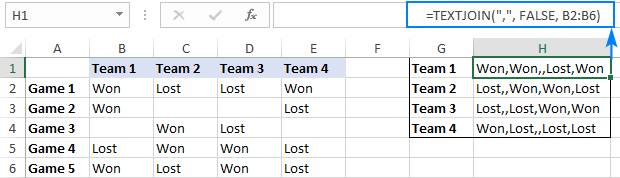
حجرې د مختلف حدونو سره یوځای کړئ
په داسې حالت کې چې تاسو اړتیا لرئ د مختلف حدونو سره ګډ ارزښتونه جلا کړئ، تاسو کولی شئ څو ډیلیمیټرونه د سرې ثابت په توګه وړاندې کړئ یا هر ډیلیمیټر په جلا حجره کې داخل کړئ او د حذف کولو دلیل لپاره د رینج حواله وکاروئ.
فرض کړئ چې تاسو غواړئ د حجرو سره یوځای شئ چې مختلف نومونه لري او پایله په دې شکل ترلاسه کړئ: وروستی نوم ، لومړی نوم منځنی نوم .
لکه څنګه چې تاسو لیدلی شئ، وروستی نوم او لومړی نوم د کوما او ځای (") په واسطه جلا شوي، پداسې حال کې چې لومړی نوم او منځنی نوم د ځای په واسطه جلا شوی. یوازې (""). نو، موږ دا دوه محدودونکي په یو سري ثابته {", "," "} کې شامل کړو او لاندې فورمول ترلاسه کړو:
=TEXTJOIN({", "," "}, TRUE, A2:C2)
چیرته چې A2:C2 د نوم برخې دي چې یوځای کیږي.
په بدیل سره، تاسو کولی شئ په ځینو خالي حجرو کې د کوټې نښه پرته محدودیتونه ټایپ کړئ (وایئ، په F3 کې کوما او یو ځای او په G3 کې یو ځای) او د $F$3:$G$3 حد وکاروئ (مهرباني وکړئ په پام کې ونیسئ د مطلق حجرې حوالې) د حذف کولو دلیل لپاره:
=TEXTJOIN($F$3:$G$3, TRUE, A2:C2) 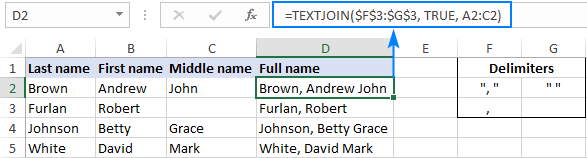
د دې عمومي طریقې په کارولو سره، تاسو کولی شئ د حجرو مینځپانګې په مختلفو بڼو سره یوځای کړئ.
د مثال په توګه، که تاسو د لومړی نوم منځنی ابتدای وروستنی نوم بڼه کې پایله غواړئ، نو د لومړي کرکټر (ابتدايي) ایستلو لپاره د LEFT فنکشن وکاروئ. د C2 حجرې څخه. لکه څنګه چې د محدودیتونو لپاره، موږ د لومړي نوم او منځني ابتدايي ترمنځ ځای ("") کېښودو؛ aدوره او ځای (") د ابتدايي او وروستي نوم تر منځ:
=TEXTJOIN({" ",". "}, TRUE, B2, LEFT(C2,1), A2) 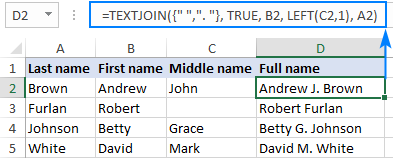
په Excel کې متن او نیټې سره یوځای کړئ
په ځانګړي حالت کې کله چې تاسو یوځای کیږئ متن او نیټې، په مستقیم ډول د TEXTJOIN فورمول ته د نیټې عرضه کول به کار ونکړي. لکه څنګه چې تاسو شاید په یاد ولرئ، ایکسل نیټې د سیریل شمیرو په توګه ذخیره کوي، نو ستاسو فورمول به یو شمیر بیرته راولي چې د نیټې استازیتوب کوي لکه څنګه چې لاندې سکرین شاټ کې ښودل شوي:
=TEXTJOIN(" ", TRUE, A2:B2) 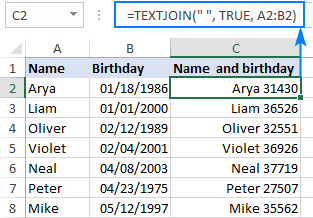
د دې د حل کولو لپاره، تاسو اړتیا لرئ بدل کړئ نیټه د متن تار ته د یوځای کیدو دمخه. او دلته د متن فنکشن د مطلوب فارمیټ کوډ سره ("mm/dd/yyyy" زموږ په قضیه کې) په کار کې راځي:
=TEXTJOIN(" ", TRUE, A2, TEXT(B2, "mm/dd/yyyy")) 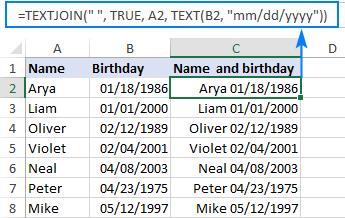
متن د لاین بریکونو سره یوځای کړئ
که تاسو غواړئ متن په Excel کې ضمیمه کړئ ترڅو هر ارزښت په یوه نوې کرښه کې پیل شي، CHAR(10) د محدودیت په توګه وکاروئ (چیرې چې 10 د لاین فیډ کرکټر دی).
د مثال په توګه، د متن سره یوځای کول حجرې A2 او B2 ارزښتونه د کرښې په واسطه جلا کوي، دا د کارولو لپاره فورمول دی:
=TEXTJOIN(CHAR(10), TRUE, A2:B2) 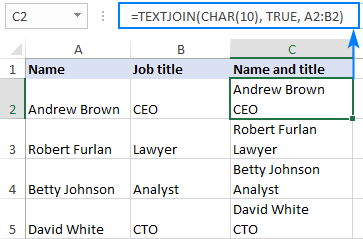
لارښوونه. د دې لپاره چې پایلې په ډیری لینونو کې ښکاره شي لکه پورته سکرین شاټ کې ښودل شوي، ډاډ ترلاسه کړئ چې د ریپ متن فیچر فعال دی.
TEXTJOIN IF د شرایطو سره متن ضمیمه کړئ
د اکسیل TEXTJOIN وړتیا له امله چې د تارونو سرې اداره کولو لپاره ، دا د دوه یا ډیرو حجرو مینځپانګې په مشروط ډول یوځای کولو لپاره هم کارول کیدی شي. د دې د ترسره کولو لپاره، د IF فنکشن وکاروئ ترڅو د حجرو یو لړ ارزونه وکړي او د ارزښتونو لړۍ بیرته راوباسي چې د text1 دلیل ته شرایط پوره کوي.TEXTJOIN.
له لاندې سکرین شاټ کې ښودل شوي جدول څخه، فرض کړئ چې تاسو د ټیم 1 غړو لیست بیرته ترلاسه کول غواړئ. د دې ترلاسه کولو لپاره، لاندې IF بیان په text1 دلیل کې وخورئ:
IF($B$2:$B$9=1, $A$2:$A$9, "")
په ساده انګلیسي کې، پورتنۍ فورمول وايي: که کالم B د 1 سره مساوي وي، بیرته راستانه کړئ. په ورته قطار کې د A کالم څخه ارزښت؛ که نه نو یو خالي تار بیرته راستانه کړئ.
د ټیم 1 بشپړ فورمول دا شکل اخلي:
=TEXTJOIN(", ", TRUE, IF($B$2:$B$9=1, $A$2:$A$9, ""))
په ورته ډول، تاسو کولی شئ یو ترلاسه کړئ د ټیم 2:
=TEXTJOIN(", ", TRUE, IF($B$2:$B$9=2, $A$2:$A$9, "")) 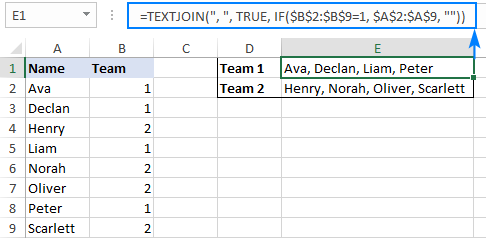
د غړو د کوما لخوا جلا شوی لیست. په ایکسل 365 او 2021 کې د ډینامیک آری فیچر شتون له امله ، دا د منظم فارمول په توګه کار کوي ، چې پورته په سکرین شاټ کې ښودل شوي. په Excel 2019 کې، تاسو باید دا د دودیز صف فارمول په توګه د Ctrl + Shift + Enter شارټ کټ په فشارولو سره دننه کړئ.
د کوما جلا شوي لیست کې ډیری میچونه وپلټئ او بیرته راستانه کړئ
لکه څنګه چې تاسو پوهیږئ، د Excel VLOOKUP فنکشن کولی شي یوازې لومړی موندل شوی میچ بیرته راولي. مګر څه که تاسو اړتیا لرئ د ځانګړي ID، SKU، یا بل څه لپاره ټولې سیالۍ ترلاسه کړئ؟
په جلا حجرو کې د پایلو د تولید لپاره، یو له فورمولونو څخه کار واخلئ چې په Excel کې د څو ارزښتونو VLOOKUP کولو څرنګوالي کې تشریح شوي.
د کوما په واسطه جلا شوي لیست په توګه په یوه حجره کې د ټولو ورته ارزښتونو د کتلو او بیرته راګرځولو لپاره، د TEXTJOIN IF فارمول وکاروئ.
د دې لپاره چې وګورئ دا څنګه په عمل کې کار کوي، راځئ چې یو لیست ترلاسه کړو. هغه محصولات چې د ورکړل شوي پلورونکي لخوا د نمونې میز څخه اخیستل شويلاندې. دا په اسانۍ سره د لاندې فورمول سره ترسره کیدی شي:
=TEXTJOIN(", ", TRUE, IF($A$2:$A$12=D2, $B$2:$B$12, ""))
چیرې چې A2:A12 د پلورونکي نومونه دي، B2:B12 محصولات دي، او D2 د ګټو پلورونکی دی.
پورتني فورمول E2 ته ځي او په D2 (اډم) کې د هدف پلورونکي لپاره ټولې سیالۍ راوړي. د اړوند (د هدف پلورونکي لپاره) او مطلق (د پلورونکي نومونو او محصولاتو لپاره) د سیل حوالې د هوښیار کارونې له امله ، فورمول په سمه توګه لاندې حجرو ته کاپي کوي او د نورو دوه پلورونکو لپاره هم ښه کار کوي: 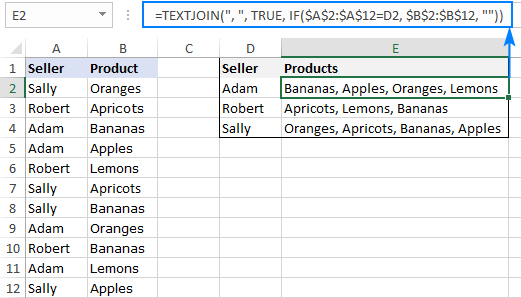
نوټ. لکه څنګه چې د تیر مثال سره، دا په Excel 365 او 2021 کې د منظم فارمول په توګه کار کوي، او په Excel 2019 کې د CSE فارمول (Ctrl + Shift + Enter ) په توګه کار کوي.
د فورمول منطق په عین حال کې ورته دی. پخوانی مثال:
د IF بیان هر نوم په A2 کې پرتله کوي: A12 په D2 کې د هدف نوم سره (زموږ په قضیه کې ادم):
IF($A$2:$A$12=D2, $B$2:$B$12, "")
که منطقي ازموینه ارزونه وکړي ریښتیا ته (د بیلګې په توګه په D2 کې نوم د A کالم له نوم سره سمون لري)، فورمول د B کالم څخه محصول بیرته راولي؛ که نه نو یو خالي تار ("") بیرته راګرځي. د IF پایله لاندې صف دی:
{"";"";"Bananas";"Apples";"";"";"";"Oranges";"";"Lemons";""}
صف د TEXTJOIN فنکشن ته د text1 دلیل په توګه ځي. او ځکه چې TEXTJOIN ترتیب شوی ترڅو ارزښتونه د کوما او ځای (" ") سره جلا کړي، موږ دا تار د وروستۍ پایلې په توګه ترلاسه کوو:
کیلې، مڼې، نارنج، لیمون
ایکسیل TEXTJOIN کار نه کوي
کله چې ستاسو د TEXTJOIN فورمول په غلطۍ کې پایله ولري، ډیر احتمال لريد لاندې څخه یو وي:
- #NAME؟ تېروتنه هغه وخت رامنځ ته کیږي کله چې TEXTJOIN د Excel په زاړه نسخه کې کارول کیږي چیرې چې دا فنکشن ملاتړ نه کوي (د 2019 دمخه) یا کله چې د فنکشن نوم غلط لیکل شوی وي.
- #VALUE! تېروتنه رامنځ ته کیږي که پایله لرونکی تار له 32,767 حروف څخه زیات وي.
- #VALUE! تېروتنه هم واقع کیدی شي که چیرې اکسل د متن په توګه محدودیت ونه پیژني، د مثال په توګه که تاسو ځینې غیر چاپ کیدونکي کرکټرونه لکه CHAR(0) وړاندې کړئ.
دا په Excel کې د TEXTJOIN فنکشن کارولو څرنګوالی دی. زه ستاسو د لوستلو لپاره مننه کوم او هیله لرم چې تاسو په راتلونکې اونۍ کې زموږ په بلاګ کې وګورم!
د موجود ډاونلوډونه
د ایکسل TEXTJOIN فورمول مثالونه

